React MUI Speed Dial 导航
React MUI 是一个提供完全加载的组件的UI库,将自己的设计系统带到我们的生产就绪组件中。MUI是一个用户界面库,提供预定义和可自定义的React组件,用于更快速和简便的Web开发,这些Material-UI组件基于Google的Material Design设计。
在本文中,我们将讨论React MUI Speed Dial导航。Speed Dial导航是以浮动操作按钮的形式呈现的,用于显示三到六个相关操作。
Speed Dial导航的变体:
- 基本Speed Dial: 默认的浮动操作按钮,可以显示相关操作。
- 受控Speed Dial: 在受控Speed Dial中,组件的打开状态通过open/onOpen/onClose属性控制。
- 自定义关闭图标: 在这个变体中,使用了一个替代图标来表示关闭和打开状态,使用组件的icon和openIcon属性。
- 持久动作工具提示: SpeedDialActions的工具提示可以持久地显示,以便在触摸设备上查看工具提示,无需长按操作按钮。
- 可访问性: 为了更好地实现可访问性,请确保使用ariaLabel和tooltipTitle属性,并使用键盘按键如Esc来关闭Speed Dial,或者使用Space和Enter键来触发选定的Speed Dial操作等。
- API: API列表如下:
<SpeedDial /><SpeedDialAction /><SpeedDialIcon />
语法:
<SpeedDial>
...
</SpeedDial>
创建React项目:
步骤1: 通过npm命令安装React模块来创建一个React应用程序。
npm create-react-app project name
步骤2: 创建完你的React项目后,进入文件夹执行不同的操作。
cd project name
步骤3: 创建ReactJS应用后,使用以下命令安装所需模块:
npm install @mui/material @emotion/react @emotion/styled
项目结构:
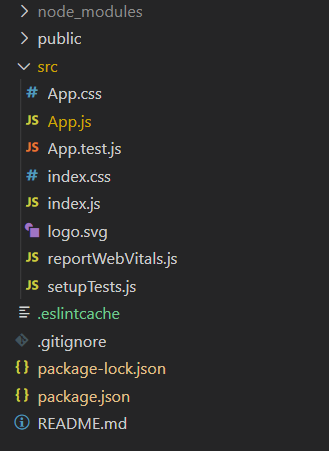
运行应用的步骤: 打开终端然后输入以下命令。
npm start
示例1: 下面的示例演示了React MUI基本速拨导航。
import { SpeedDial, SpeedDialAction,
SpeedDialIcon } from "@mui/material";
import * as React from "react";
import NoteAddIcon from "@mui/icons-material/NoteAdd";
import SendIcon from "@mui/icons-material/Send";
import MyLocationIcon from "@mui/icons-material/MyLocation";
import EditIcon from "@mui/icons-material/Edit";
const spdActions = [
{ icon: <NoteAddIcon />, name: "New" },
{ icon: <EditIcon />, name: "Edit" },
{ icon: <MyLocationIcon />, name: "Location" },
{ icon: <SendIcon />, name: "Send" },
];
function App() {
return (
<center>
<div>
<h1 style={{ color: "green" }}>
GeeksforGeeks
</h1>
<h2>React MUI Speed dial navigation</h2>
</div>
<div style={{ width: "50%" }}>
<SpeedDial
ariaLabel="basic"
sx={{
position: "absolute",
bottom: 30,
right: 20
}}
icon={<SpeedDialIcon />}
>
{spdActions.map((action) => (
<SpeedDialAction
key={action.name}
icon={action.icon}
tooltipTitle={action.name}
/>
))}
</SpeedDial>
</div>
</center>
);
}
export default App;
输出:
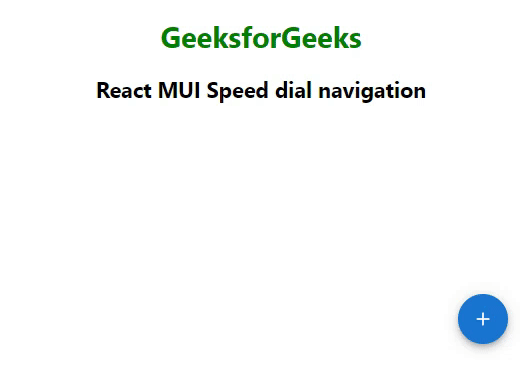
示例2: 下面的示例演示了React MUI的持久性操作工具提示速拨导航。
import { SpeedDial, SpeedDialAction,
SpeedDialIcon } from "@mui/material";
import * as React from "react";
import NoteAddIcon from "@mui/icons-material/NoteAdd";
import SendIcon from "@mui/icons-material/Send";
import MyLocationIcon from "@mui/icons-material/MyLocation";
import EditIcon from "@mui/icons-material/Edit";
const spdActions = [
{ icon: <NoteAddIcon />, name: "New" },
{ icon: <EditIcon />, name: "Edit" },
{ icon: <MyLocationIcon />, name: "Location" },
{ icon: <SendIcon />, name: "Send" },
];
function App() {
const [buttonOpen, setButtonOpen] = React.useState(false);
const handleButtonOpen = () => setButtonOpen(true);
const handleButtonClose = () => setButtonOpen(false);
return (
<center>
<div>
<h1 style={{ color: "green" }}>
GeeksforGeeks
</h1>
<h2>React MUI Speed dial navigation</h2>
</div>
<div style={{ width: "50%" }}>
<SpeedDial
ariaLabel="basic"
sx={{
position: "absolute",
bottom: 30,
right: 20
}}
icon={<SpeedDialIcon />}
onClose={handleButtonClose}
onOpen={handleButtonOpen}
open={buttonOpen}
>
{spdActions.map((action) => (
<SpeedDialAction
key={action.name}
icon={action.icon}
tooltipTitle={action.name}
tooltipOpen
/>
))}
</SpeedDial>
</div>
</center>
);
}
export default App;
输出:

参考: https://mui.com/material-ui/react-speed-dial/
 极客教程
极客教程